Forstå rutere, brytere og nettverksmaskinvare

I dag tar vi en titt på maskinvaren for hjemmenettverk: hva de enkelte delene gjør, når du trenger dem, og hvordan de skal distribueres . Les videre for å få et klarere bilde av hva du trenger for å optimalisere hjemmenettverket.
Når trenger du en bryter? Et knutepunkt? Hva gjør en ruteren nøyaktig? Trenger du en ruter hvis du har en enkelt datamaskin? Nettverksteknologi kan være ganske bølgende studieområde, men bevæpnet med de rette vilkårene og en generell oversikt over hvordan enheter fungerer på hjemmenettverket, kan du distribuere nettverket ditt med tillit.
Forstå Hjemmenettverk Gjennom Nettverksdiagrammer
I stedet for begynn med en ordliste for nettverksbetingelser - og i ferd med å slam deg med tekniske termer uten lett referanse - la oss dykke rett inn i å se på nettverksdiagrammer. Her er den enkleste nettverkskonfigurasjonen tilgjengelig: En datamaskin koblet direkte til et modem som igjen er koblet til en telefonlinje / kabel / fiberoptisk opplasting til individets internettleverandør.
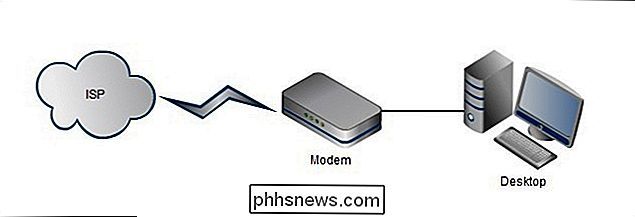
Det blir ikke mindre komplisert enn dette arrangementet men det er en pris å betale for den enkleste oppsettet. Denne brukeren kan ikke få tilgang til internett med en Wi-Fi-enhet (dermed ingen tilgang til smarttelefoner, tabletter eller andre trådløse enheter) og de mister fordelene ved å ha en ruter mellom datamaskinen og det større Internett. La oss introdusere en ruter og markere fordelene ved å bruke en. I diagrammet nedenfor har vi introdusert to elementer til nettverket: en trådløs ruter og en bærbar datamaskin som kobler til nettverket via den trådløse tilkoblingen.
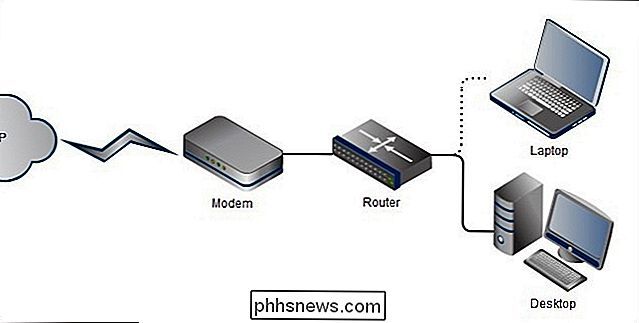
Når skal du bruke en ruter? På grunn av lave kostnader for hjemmevirksomhetene og fordelene ved å installere en på nettverket ditt , bør du alltid bruke en ruter (som nesten alltid inneholder en brannmurfunksjon).
Hjemmevirksomhet er faktisk en kombinasjon av tre nettverkskomponenter: en ruter, en brannmur og en bryter. I en kommersiell setting holdes de tre maskinvareene separat, men forbrukerrutene er nesten alltid en kombinasjon av både ruting og bytte komponenter med en brannmur lagt til i god grad. Først la oss se på hva ruteren fungerer.
På det mest grunnleggende nivået kobler en ruteren to nettverk sammen, nettverket i hjemmet ditt (uansett stort eller lite) og nettverket utenfor hjemmet ditt (i dette tilfellet internett) . Bredbåndsmodemet som tilbys av Internett-leverandøren din, er bare egnet for å koble en enkelt datamaskin til internett og inneholder vanligvis ikke noen form for ruting eller byttefunksjonalitet. En ruteren utfører følgende funksjoner:
- IP-deling: Din ISP tilordner deg en IP-adresse. Hvis du har et skrivebord, en bærbar datamaskin, en medieboks på din TV og en iPad, vil den ene IP-adressen tydeligvis ikke klippe den. En ruteren håndterer disse flere tilkoblingene og sikrer at de riktige pakkene med informasjon går til de riktige stedene. Uten denne funksjonen ville det ikke være noen måte for en person på skrivebordet og en person på den bærbare datamaskinen for både å surfe på nettet, da det ikke ville være noe å skille mellom hvilken datamaskin som ble bedt om hva.
- Nettverksadresseoversettelse (NAT) : I forhold til IP-delingsfunksjonen, endrer NAT topptekstene i pakker med informasjon som kommer inn og ut av nettverket ditt slik at de blir rutet til riktig enhet. Tenk på NAT som en veldig hjelpsom resepsjonist inne i ruteren din, som vet nøyaktig hvor hver innkommende / utgående pakke skal gå og stempler avdelingen på dem tilsvarende.
- Dynamisk verts konfigurasjon: Uten DHCP må du manuelt konfigurere og legge til alle vertene til nettverket ditt. Dette betyr at hver gang en ny datamaskin kommer inn i nettverket, må du manuelt tildele den en adresse på nettverket. DHCP gjør det automatisk for deg, slik at når du kobler din XBOX til ruteren din, kommer vennen din på det trådløse nettverket, eller du legger til en ny datamaskin, en adresse er tilordnet uten at det kreves menneskelig interaksjon.
- Brannmur: Rutere fungerer som grunnleggende brannmurer på en rekke måter, inkludert automatisk avvisning av innkommende data som ikke er en del av en kontinuerlig utveksling mellom en datamaskin i nettverket og omverdenen. Hvis du for eksempel ber om en musikkstrøm fra Pandora, sier ruteren din, "Vi forventer at du kommer inn", og at datastrømmen er rettet til enheten som gjorde forespørselen. På den annen side, hvis en plutselig utbrudd av portundersøkelse kommer inn fra en ukjent adresse, fungerer ruteren som en bouncer og avviser forespørsler, og effektivt avkaster datamaskiner. Selv for en bruker med en enkelt datamaskin er en enkel $ 50-ruter den eneste verdien for brannmurfunksjonaliteten alene.
I tillegg til funksjonen for innvendig til utvendig nettverk som beskrevet ovenfor, fungerer hjemme-rutere også som nettverksbryter. En nettverksbryter er et maskinvare som letter kommunikasjon mellom datamaskiner på et internt nettverk. Uten byttefunksjonen kunne enhetene snakke via ruteren til det større Internett, men ikke til hverandre. Det er så enkelt å kopiere en MP3 fra den bærbare datamaskinen til skrivebordet ditt via nettverket.
De fleste rutere har fire Ethernet-porter som lar deg koble inn fire enheter og få dem til å kommunisere via bryterfunksjonen. Hvis du trenger mer enn fire Ethernet-tilkoblinger, må du oppgradere til en ruter med en større portbank (et ganske dyrt forslag som vanligvis bare øker opptil åtte porter), eller du kan hente en dedikert bryter. Merk: Du trenger bare å oppgradere hvis du kjører ut av fysiske porter for hardtilkoblinger. Hvis du bare har en datamaskin og en nettverksskriver koblet til din fireportsrouter (og alt annet på nettverket ditt er Wi-Fi-basert), er det ikke nødvendig å oppgradere for å få fysiske porter. Når det er sagt, la oss se på et nettverk med en dedikert bryter.
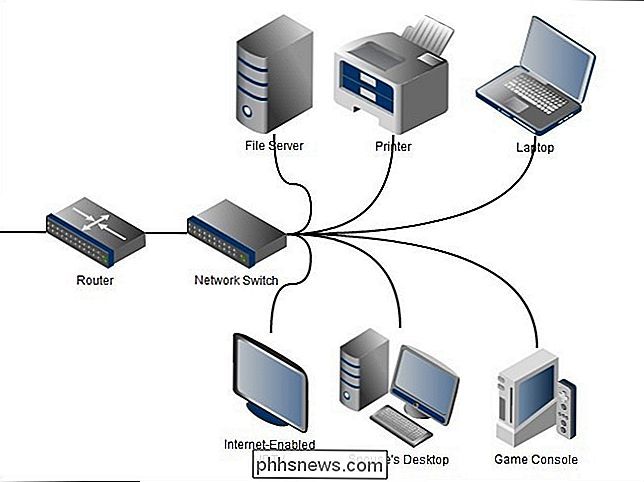
Selv om fireportgrensen på det overordnede flertallet av hjemme-rutere var mer enn nok for de fleste hjemmebrukere, har de siste 10 årene gitt en betydelig økning i Antall nettverksinnretninger i hjemmet. Det er ikke uvanlig å ha flere datamaskiner, flere spillkonsoller, mediasentre, skrivere, filservere og mer som alle koble til Ethernet LAN (mens du kan komme deg unna med å sette Wii på Wi-Fi-nettverket for ting som dedikert video streaming og medieserver tilgang er det mye å foretrekke å ha en hard linje tilkobling). Når du har nådd det nivået av enhetsmetning, er det nødvendig å legge til en bryter med åtte, 16 eller flere porter for å støtte det voksende hjemmenettverket ditt riktig.
Som et sidemerkelov har folk ofte historisk påheng av hubber fordi de var så mye billigere enn kostbare brytere. Et nav er en enkel nettverksenhet som ikke undersøker eller styrer noen av trafikken som kommer gjennom den. Det er en "dum" nettverksenhet. Kontrastbrytere reagerer faktisk med data pakker og driver dem direkte. Fordi navene ikke har noen ledelseskomponent, er det hyppige kollisjoner mellom pakker som fører til en samlet nedgang i ytelsen. Hubs lider av en rekke tekniske mangler som du kan lese om her. Nettverkskoblinger av forbrukergrad har falt i pris så bratt de siste 10 årene at svært få nav er enda produsert lenger (Netgear, en av de største produsentene av forbrukernav, gjør ikke lenger dem). På grunn av manglene på nettverksnav og de lave prisene på nettverksbrytere for forbrukernivåer , kan vi ikke anbefale å bruke et nav . Når du kan hente en perfekt god høyhastighets 8-port bryter for $ 25, er det ingen god grunn til å bruke et utdatert nav på et hjemmenettverk - hvis du er nysgjerrig på hvorfor et nettverksadministrasjon noensinne vil distribuere et nav du kan lese om det her.
Tilbake til temaet for brytere: Brytere er en utmerket og rimelig måte å øke størrelsen på hjemmenettverket på . Hvis du vokser banken av fire porter på baksiden av ruteren, er det enkleste du kan gjøre for å utvide nettverket ditt, å kjøpe en bryter med et passende antall porter. Koble fra enhetene fra ruteren, koble alle enhetene til bryteren, og koble deretter bryteren til ruteren. Merk: Brytere har absolutt ingen rutefunksjonalitet og kan ikke ta plass til en ruteren. Ruteren din sannsynligvis har en fireportsswitch innebygd, men det betyr ikke at den nye 8-port dedikerte bryteren kan erstatte ruteren. Du trenger fortsatt ruteren til å formidle mellom modemet og bryteren.
Dekoding av nettverkshastighetsbetegnelser

Nå har du et klart bilde av nøyaktig hvordan nettverket ditt skal konfigureres. La oss snakke om nettverkshastigheter. Det er to primære betegnelser vi er interessert i: Ethernet og Wi-Fi. La oss se på Ethernet først.
Ethernet-tilkoblingshastigheter er angitt i 10BASE. Den opprinnelige Ethernet-protokollen, nå 30 år gammel, opererte som en maksimal hastighet på 10 Mbit / s. Fast Ethernet, introdusert i 1995, opped hastigheten til 100 Mbit / s. Gigabit Ethernet ble introdusert kort tid etter det i 1998, men fikk ikke mye trekkraft i forbrukermarkedet til nylig. Som navnet antyder, Gigabit Ethernet er i stand til 1000 Mbit / s. Du vil vanligvis se disse betegnelsene notert på nettverksutstyr og emballasjen som 10/100 eller 10/100/1000, noe som indikerer hvilken Ethernet-versjon enheten er kompatibel med.
For å dra full nytte av maksimalhastigheten til alle enhetene i Overføringskjeden må være på eller over hastighetskvaliteten du vil ha. For eksempel, la oss si at du har en medieserver i kjelleren med et Gigabit Ethernet-kort installert og en mediekonsoll i stua med et Gigabit Ethernet-kort, men du kobler de to sammen med en 10/100 bryter. Begge enhetene vil bli begrenset av 100 Mbit / s taket på bryteren. I denne situasjonen vil oppgraderingen av bryteren øke nettverksytelsen betydelig.
Utenom å overføre store filer og streaming av HD-videoinnhold på hele hjemmenettverket, er det lite behov for å gå ut og oppgradere alt utstyret til Gigabit. Hvis din primære datanettverksbruk innebærer å surfe på Internett og lette filoverføringer, er 10/100 mer enn tilfredsstillende.
Forstå Wi-Fi-hastigheter

Wi-Fi-hastigheter er angitt per brev, ikke etter nummer. I motsetning til den enkle å oversette nummer-som-nettverkshastighetsbetegnelse finner vi med Ethernet Wi-Fi-betegnelsene refererer faktisk til utkastene til IEEE 802.11-nettverksstandarden som dikterer parametrene til Wi-Fi-protokollen.
802.11b var den første versjonen allment vedtatt av forbrukerne. 802.11b-enheter opererer med en maksimal overføring på 11 Mbit / s, men hastigheten er sterkt avhengig av signalstyrke og kvalitet-realistisk bør brukere forvente 1-5 Mbit / s. Enheter som bruker 802.11b, lider av forstyrrelser fra babymonitorer, Bluetooth-enheter, trådløse telefoner og andre 2,4 GHz-band-enheter.
802.11g var den neste store forbrukeroppgraderingen og økt maksimal overføring til 54 Mbit / s (realistisk ca 22 Mbit / s som regner med feilkorreksjon og signalstyrke). 802.11g lider av samme type 2,4 GHz-båndinterferens som 802.11b gjør.
802.11n er en betydelig oppgradering til Wi-Fi-standardene-enhetene bruker flere inngangs multiple-output-antenner (MIMO) for å fungere på både 2,4 GHz og relativt tomme 5 GHz-båndene. 802.11n har et teoretisk maksimum på 300 Mbit / s, men regner med feilkorreksjon og mindre enn ideelle forhold, og du kan forvente hastigheter i 100-150 Mbit / s.
802.11ac er en stor oppgradering som bringer bredere kanaler (80 eller 160 MHz versus 40 MHz), flere romlige strømmer (opptil åtte) og ting som stråleforming, noe som sender bølgene direkte til enheten din i stedet for å hoppe rundt, noe som gjør ting mye raskere. Hvor mye raskere? Det er noen modeller som kan gjøre en gigabit per sekund. Det er ekstremt raskt.
Som Ethernet, er Wi-Fi-hastighet begrenset av den svakeste lenken i det direkte nettverket. Hvis du har en 802.11n-kompatibel Wi-Fi-router, men bare din netbook har en 802.11g-kompatibel Wi-Fi-modul, vil du maksimere 802.11g-hastighetene. I tillegg til hastighetsbegrensningene er det en svært presserende grunn til å forlate den eldste populære Wi-Fi-protokollen 802.11b. Du må bruke samme nivå av kryptering på alle enheter i nettverket, og krypteringssystemene som er tilgjengelige for 802.11b-enheter, er svake og har blitt kompromittert (WEP-kryptering kan for eksempel kompromitteres om noen minutter av et moderat dyktig barn). Oppgradering av Wi-Fi-ruteren og trådløst utstyr gjør at du kan oppgradere den trådløse krypteringen, samt nyte raskere hastigheter. Hvis du ikke har gjort noe for å sikre at ruteren din nå er det, bør du lese vår guide for å låse Wi-Fi-nettverket ditt mot inntrenging. Også som Ethernet, oppgradering til maksimal hastighet - i dette tilfellet 802.11n-er best egnet for folk som flytter store filer og streaming HD-video. Oppgradering til 802.11n vil ha en ubetydelig innvirkning på nettlesingshastigheten din, men vil ha en enorm innvirkning på din evne til å streame trådløst HD-innhold rundt ditt hjem.
På dette tidspunktet har du et håndtak på hvordan hjemmenettverket ditt trenger å bli lagt ut og du har en forståelse av hva nettverkshastighetsbetegnelsene betyr og hvordan de påvirker deg og ditt nettverk. Det er på tide å oppgradere bryteren din, utruller ny Wi-Fi-båndbredde, og nyt et bedre optimalisert hjemmenettverk.

Foto med bruk av Audio Mix House (Flicker). Spørsmålet SuperUser-leseren Dan Dascalescu vil vite hva Display Audio nevnt under den bærbare installasjonsprosessen til bæreren sin er: Jeg har lastet ned en Intel HD Graphics-driver for min Dell-bærbar PC, og installatørens velkomstskjerm sier at den vil installere følgende komponenter: Intel Graphics Driver Intel Display Audio Driver Hva er nøyaktig Display Audio ?

Hva er Apples spillesenter, og bør du bruke det?
Hvis du bruker et Apple-produkt som en Mac, iPhone eller iPad, har du kanskje lagt merke til "Game Center" -appen ... men åpnet sannsynligvis aldri den. I dag ønsker vi å snakke om hva spillsenteret er, og om du mangler noe. Hva spillesenteret er og hvordan det skal virke Game Center er en standard, forhåndsinstallert app på Mac og iOS-enheter (inkludert Apple TV), men sjansen er at du aldri har brukt den.


![Du må ha iPhone / iPad Manager - Overfør og administrer iOS-mediefiler enkelt [Sponset]](http://phhsnews.com/img/how-to-2018/your-must-have-iphone-ipad-manager-transfer-and-manage-ios-media-files-easily.jpg)
